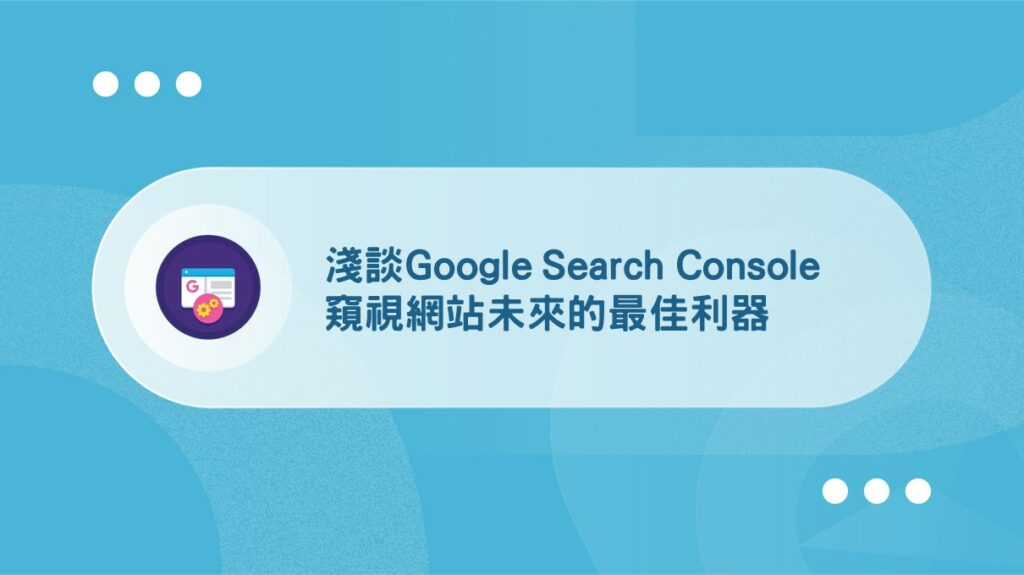GA4教學基礎入門分析篇
部落格創作者也能看懂報表
內容最後更新時間:2024-04-16
前言:GA4教學帶你看懂報表
Google Analytics (簡稱 GA) 是網站管理者與行銷人員的必備工具之一,GA4 是目前的最新版本。
相較於舊版 GA,新版的 GA4 能以更加簡單的方式蒐集、呈現資料,大幅減少了預設報表的數量、降低報表檢視的難度,讓網站管理者可以自行設定報表、定義內容等,在數據應用上變得更彈性了。
此外,GA4 的生命週期報表,更導入「顧客旅程」的概念,不再以企業的角度收集數據,而是幫助我們從使用者的角度,做深入的成效分析。
如此一來,可以讓站主們更快速地查看網站上的數據,並且:
- 有更多跟廠商談判的籌碼
- 了解哪類型的內容深受讀者喜愛,方便後續的內容規劃
- 了解哪個頁面瀏覽數低,並優化該內容,提升 SEO
但對於新版的介面,如果沒有接觸過,你可能會有看沒有懂,不知道怎麼判讀正確的數據。
因此,本篇 GA4教學將以示範帳戶為例,與你一一介紹 GA4 有哪些預設報表,並用最簡單的方式告訴你它們代表哪些意義,以及未來你可以怎麼樣去進行應用。
若你還沒從 GA3 轉移至 GA4,請參考:如何將GA3升級成GA4?9步驟安裝+基本設定
一、報表數據匯報
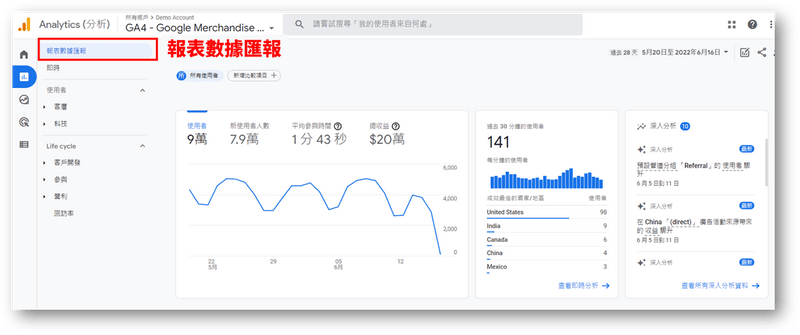
改版後的 GA4,報表乾淨簡潔,讓我們可以透過數字,了解網站優化的方向。
可以透過智能引擎報告、報表篩選器,以及深入分析資料,更方便地了解我們想要的資訊。
在「報表數據匯報」中,我們可以快速地查看網站的重要資訊,比如:
- 使用者人數、參與時間
- 使用者透過哪個管道進入網站
- 使用者來自哪個國家、做了哪些行動
報表示範:
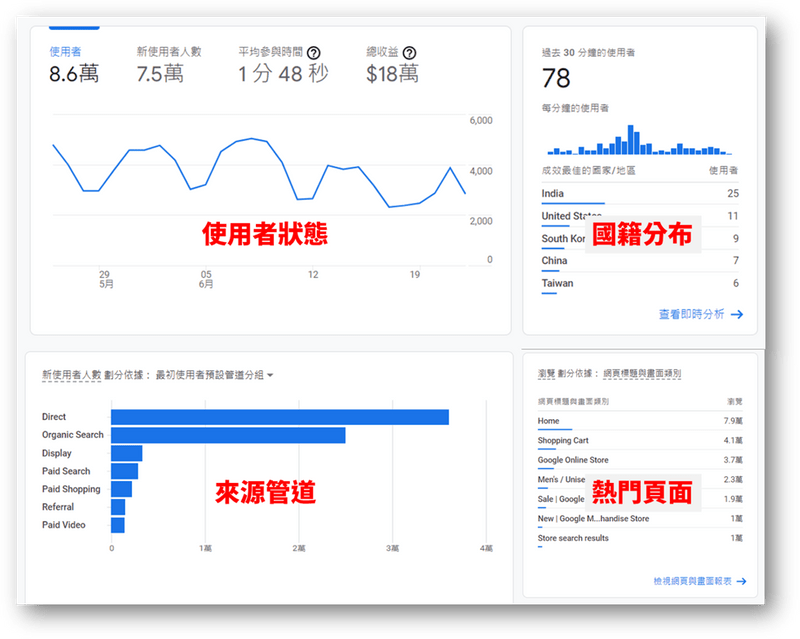
以上圖為例,我們可以在報表數據匯報中,看到網站的狀態總覽:
- 在指定時間內,有 7.5 萬的新用戶,使用者平均參與時間為 1 分 48 秒
- 在過去 30 分鐘內,有 78 個使用者瀏覽網站,其中以印度國籍居多
- 新使用者來源管道,以「直接流量」為主,第二則是「自然流量」
- 最多人瀏覽的網頁分別是主頁、購物車、商店頁面
了解這些數據後,我們便可以快速理解網站的數據全貌,並思考:
- 我該如何提升自然流量?
- 我該如何優化其他網頁?
- 為什麼最多人瀏覽的網頁是這些?
透過 GA4 找到可優化的地方,逐一嘗試可行的方法,讓網站與內容能夠更貼近用戶的需求。
1.智能引擎報告
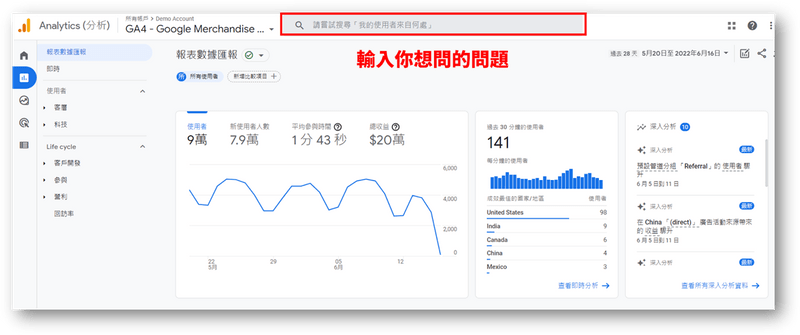
GA4 的「智能引擎報告」,有點像是 Siri,你可以在這裡詢問關於網站分析的任何問題,它就會立即提供給你相關的數據。
如果一開始你還不熟悉 GA4,我覺得這個功能還滿實用的。
報表示範:
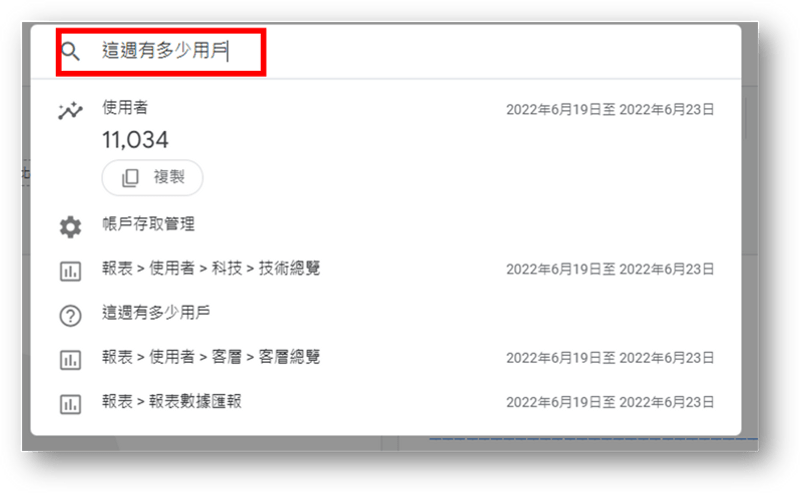
比如,我在搜尋欄輸入「這週有多少用戶」,GA4 不但能夠馬上回答我,也會提供相關的深入報表。
2.報表篩選器
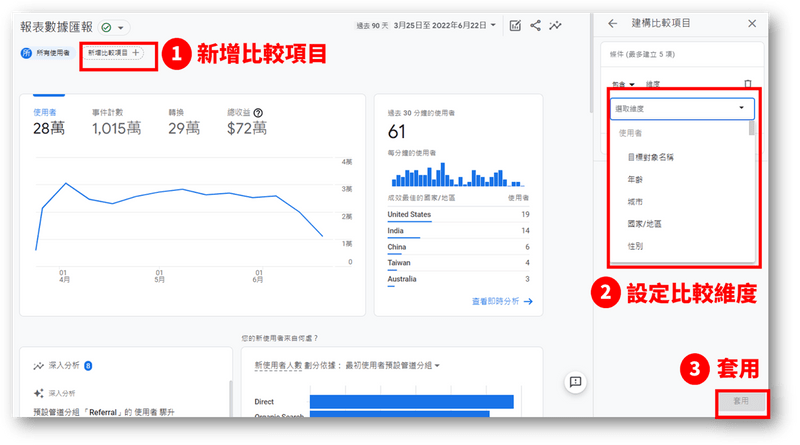
如果你不想用智能報告問問題,也可以自己查看報表。
預設報表中,使用者是沒有經過篩選的,你可以點選「新增比較項目」,將報表資料進行比較。
需特別注意的是,一次最多只能放 4 個篩選器,每個篩選器最多可以設定 5 個條件。
報表示範:
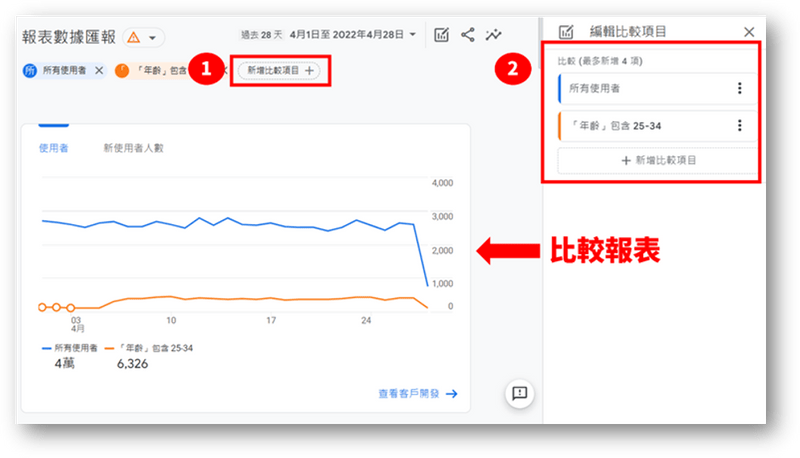
比如,使用者的年齡設為 25 – 34 歲,按下套用後,報告就會自動分析相關資料,並且出現藍色與橘色的分析線,你就能從中了解彼此相差的成效為何。
根據上圖可以得知,在過去 28 天中,共有 4 萬個使用者,其中 25 – 34 歲的用戶,共有 6,326 人。
了解指定用戶占整體人數的百分比後,我們就可以在內容寫作上,或者是投放廣告時,規劃特定的行銷策略。
3.深入分析資料
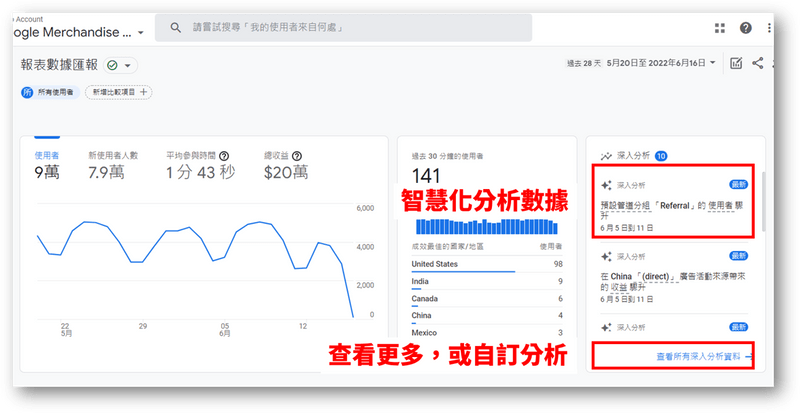
如果你今天沒有時間看報表,也可以透過「深入分析」查看 GA4 的重點指標。
系統會自動對資源內數據進行比對與學習,當數據有驟升、驟減或異常時,就會顯示在深入分析,可以在 GA4 首頁報表找到深入分析的區域。
另外,還能「自訂條件分析」,用來追蹤基本成效、客層、流量分析等,當資料發生變化時,報告上不但會出現相關內容,甚至可以自動寄信通知你。(PS. 每個 GA4 最多只能創建 50 個自訂條件)
報表示範:
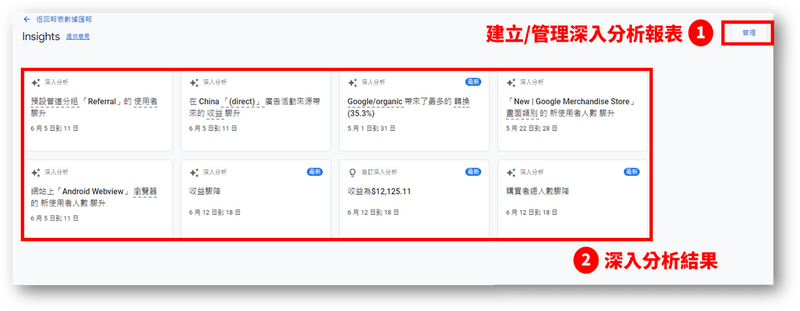
我們可以進入深入分析報表中,建立或管理報表。
自訂完分析功能後,可以在上圖看到相關數據的成效、升降等變化,比如網站在一週內:
- 推薦流量的使用者人數上升
- 廣告流量的中國用戶提升網站營收
- 使用 Android 瀏覽網站的用戶人數上升
如此可以幫助我們更直覺地查看你所在意的數據,並針對幾個觀測點去進行優化與調整。
二、即時報表
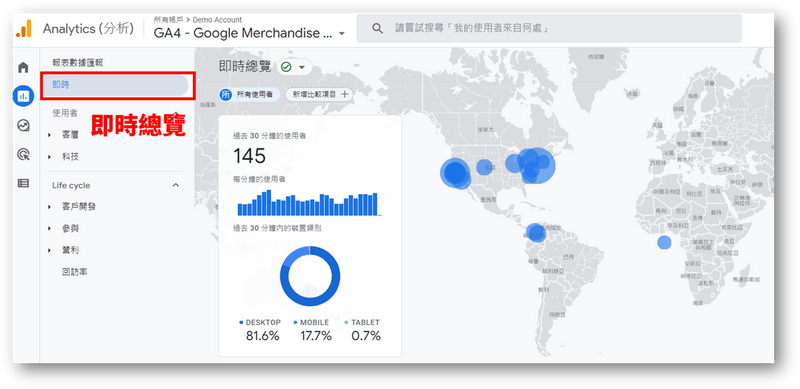
在「即時報表」中,我們可以查看過去 30 分鐘內的使用者活動,了解他們從哪裡來、正在看什麼頁面、是否有觸發任何事件。
你可以按照以下方式,查看需要的資料,了解用戶的使用旅程與行為。
- 按來源、媒介或廣告活動劃分使用者:用戶來自哪些管道?
- 按目標對象劃分使用者或新使用者:用戶的身分?
- 按網頁標題或畫面名稱劃分使用者:用戶與哪些內容互動?
- 按事件名稱劃分事件計數:用戶觸發哪些事件?
- 按事件名稱劃分轉換:用戶完成哪些轉換?
只要你擁有 GA4 的資源存取權,皆可以在這裡查看資料,並且利用即時報表了解社群平台、行銷活動對網站流量的即時成效,或者是新發布與修改過的內容是否影響原先的流量。
順帶一提,如果你發現你的「即時報表」中沒有資料,可能是因為目前沒有任何活躍使用者,因此不用過於擔心。
報表示範:
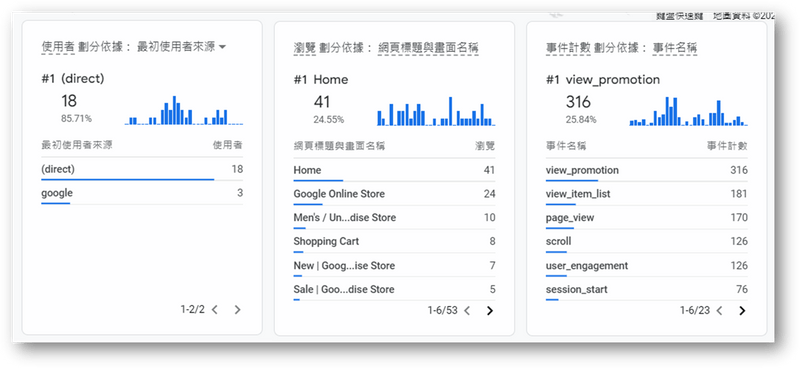
根據上圖,我們可以了解網站過去 30 分鐘內的用戶狀態:
- 使用者來源中,有 18 個是直接進到網站。
- 使用者瀏覽的頁面中,有 41 次進到首頁。
- 查看促銷事件 (事件可自行設定) 的次數,有 316 次。
當然以上僅是簡單舉例,這些數據中還可以看出很多其他的部分,主要是看你查看數據當下的目的是什麼,再根據目的去查看你所需要的數據,並想出因應的策略。
三、生命週期報表
接下來要來介紹的「生命週期報表」,可以說是本篇 GA4教學的重點。
由於 GA4 不是從企業、公司官網角度分析數據,而是從顧客角度出發,因此「完整的顧客旅程地圖」代表 GA4 的生命週期架構。
GA4 把所有報告重新整理成以下四種報表:
- 客戶開發:用戶如何進入你的網站?
- 參與:用戶如何使用你的網站?
- 營利:用戶在你的網站進行多少交易?
- 回訪率:用戶再次瀏覽的比率?
這些報表可以幫助我們掌握用戶從開發到完成轉換的使用者活動,因此接下來,我將會與你一一介紹該如何使用這些報表,幫助我們快速查看使用者的入站狀況、媒介管道、營收等資訊。
1.客戶開發報表
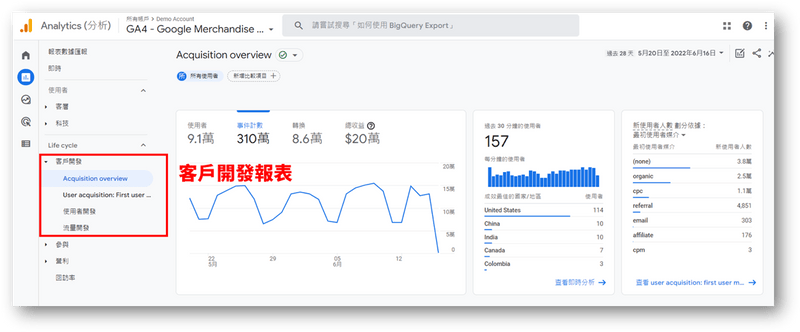
客戶開發報表包含了總覽、使用者開發與流量開發。主要是讓我們了解新使用者如何到達我們的網站或 APP,以及現有使用者回訪的情形。
比如,我們可以透過客戶開發報表查看:
- 有多少用戶透過 Google / FB / 廣告,進入到網站?
- 用戶進入到網站後,都做了哪些事?
透過該報表,不但能夠方便我們查看不同來源、媒介的成效如何,也可以讓我們更進一步的分析、優化接下來的行銷策略。
#1 判別標記
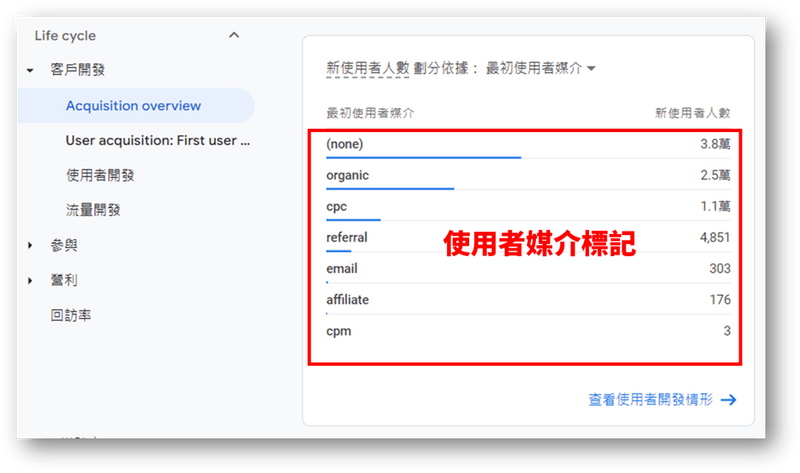
GA4 是透過「標記」,來了解使用者的來訪管道,這些都會被記錄到 GA4 來源媒介的報表中,並且在整個 GA 中,其被當作流量的主要維度,便於分析各個報表,因此,標記的辨別是一定要會的。
常見的媒介與來源,分別有直接流量、自然搜尋、推薦流量以及廣告,在這之中,只有廣告為「手動標記」,其他皆為「自動標記」。
1. 直接流量 (Direct):從沒有網址的地方進站的流量,比如透過直接輸入網址、點選「我的最愛」,或者是透過 LINE 等通訊軟體,進入到你的網站,通常會被判斷為直接流量。
- 常見顯示格式來源:Direct / 媒介 / (none)
2.自然搜尋 (Organic):從被 Google 認定為「搜尋引擎」來的流量,比如 Google 、Yahoo 或 Bing。
- 常見顯示格式來源:Google / Organic
3. 推薦流量 (Referral):從其他網站進來的流量,比如 FB、Dcard、痞客邦等平台。另外一提,Google 雖然也有把一些主要的社群網站獨立出來,變成一個新管道,稱作 Social,不過這基本上和 Referral 一樣。
- 常見顯示格式來源:Facebook.com / Referral
4. 廣告流量 (Campaign):將廣告加入 UTM 特殊的標記連結,只要使用者點擊此連結進入網站,那麼我們就可以去追蹤他是透過哪支廣告點進來的,並且查看付費廣告是否有成效。
- 常見顯示格式來源:Google / CPC
#2 查看客戶開發報表
學會辨識標記後,我們可以在客戶開發報表中,查看:
- 新使用者有多少人?
- 有多少人造訪你的網站?
- 用戶如何進去你的網站?
- 哪些廣告帶來做多的客戶?
進一步了解來自各管道的工作階段數、平均參與時間、轉換數、及實際帶來收益等,也可以在「生命週期價值」中,了解每個用戶為你的網站帶來多少收入。
而如果你有注意到,舊版 GA 原本是以「跳出率」分析網站成效,然而新版的 GA4 更重視使用者體驗,因此改用「參與度」分析用戶,但兩個指標代表的會是相同概念。
值得一提的是,工作階段和點擊一定是有關聯的,但 GA 數據和媒體提供的報表點擊數可能會不一致,這是正常的,因為使用者可能會誤點廣告,還沒讀取到網站時就關掉,就不會被 GA 列入計算。
報表示範:
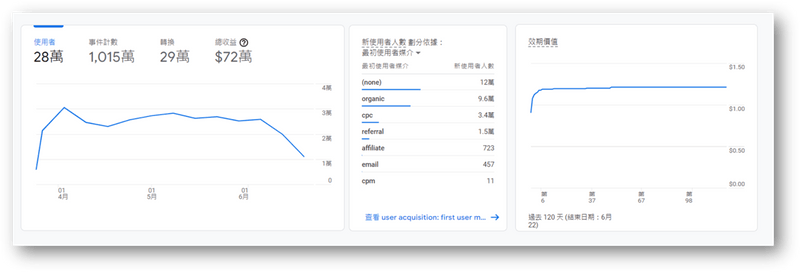
以上圖為例,我們可以看到該網站在指定時間內:
- 有 28 萬使用者、觸發 1,015 萬事件 (行動)
- 新使用者中有 12 萬的直接流量、9.6 萬的自然流量
- 每個用戶平均為網站帶來 US$ 1.21 收入
一樣,這部份會需要根據你的專案目標,去參考以上數值並進行調整。
2.參與報表

參與報表可讓我們評估使用者在網站或行動應用程式中的互動,也就是能夠使用「事件」來追蹤每一項使用者與網站的互動,作為優化頁面的參考。
舉例來說:
- 來到網站的用戶都看了什麼頁面?
- 用戶在網站中觸發了哪些事件?
- 用戶何時向下捲動網頁,開始瀏覽內容?
過往若要使用舊版 GA 追蹤事件,需要和工程師配合,因此需要有一點程式基礎,不過訪客滑動頁面、加入購物車等行動,都是數位足跡的表現,因此新版 GA4 都將其簡化、統一整合成「事件」,方便我們後續分析。
報表示範:
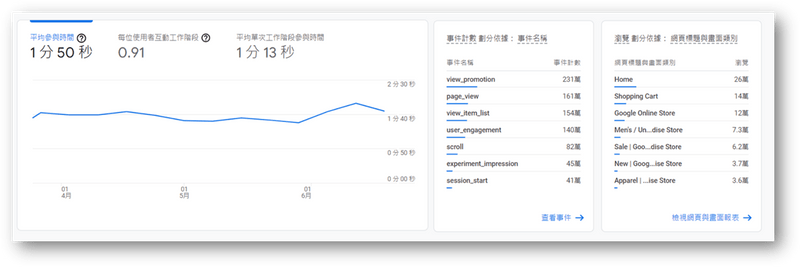
根據上圖,我們可以看到用戶在指定期間的參與狀況:
- 平均參與時間 1 分 50 秒、平均參與 0.91 個工作階段
- 用戶大部分會在查看促銷、瀏覽頁面
- 用戶大部分都在查看主頁,第二則是購物車頁面
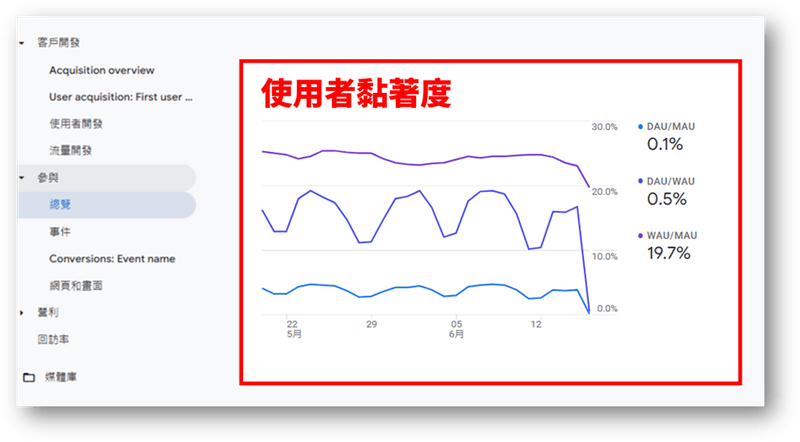
而在「使用者黏著度」方面,所比較的是短期和長期的參與度,因此,比率越高,就表示參與度和使用者留存率越高。
- 每日活躍使用者人數 (DAU) / 每月活躍使用者人數 (MAU)
- 每日活躍使用者人數 (DAU) / 每週活躍使用者人數 (WAU)
- 每週活躍使用者人數 (WAU) / 每月活躍使用者人數 (MAU)
舉例來說,「每日活躍使用者人數 / 每月活躍使用者人數」會顯示過去 24 小時內曾互動的用戶,在過去 30 天曾互動的用戶當中所佔的百分比,就能知道網站內容在過去 24 小時間足不足夠吸引人留存。
另外,如果你是部落格創作者,有個重點的報表一定要知道,也就是目前畫面中左側選單「參與」下的「網頁和畫面」,這個裡面的數據,會是你網站文章頁面的所有數據。
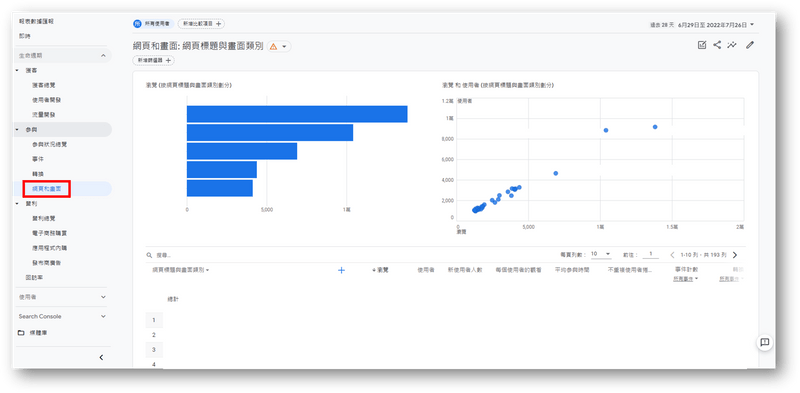
所以,若是有廠商詢問你關於單篇文章的成效時,就可以來這邊撈資料,至於查看報表的方式,一樣可以設定特定時間區間,並利用篩選器針對特定條件進行篩選 (端看廠商想要什麼資料)。
延伸閱讀:
1. 創作者如何尋找合作廠商?那些你該知道的方法及潛規則
2. 創作者如何與廠商進行合作?完整流程與實戰經驗分享
3.營利報表
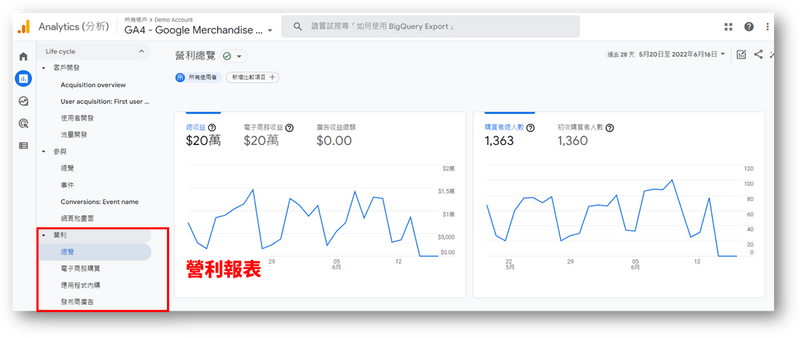
在營利報表中,我們可以查看網站或 APP 的收益,比如:
- Google 廣告收益多少?
- 有多少新的購買者?
- 每位用戶平均購買收益?
- 電子商務中,哪個商品賣的最好?
報表包含了總覽、電子商務購買、應用程式內購與發布商廣告,這些可以幫助我們了解使用者如何與商品互動,以及評估結帳程序中的步驟,進一步了解消費者行為,並改善營利策略。
總而言之,電子商務相關訊息都會在這裡呈現,因此我們必須要設定線上銷售事件,並加入所有必要的參數,報表才會顯示;但如果你的網站為部落格、形象官網,這部分可以不用理會。
4.回訪率報表
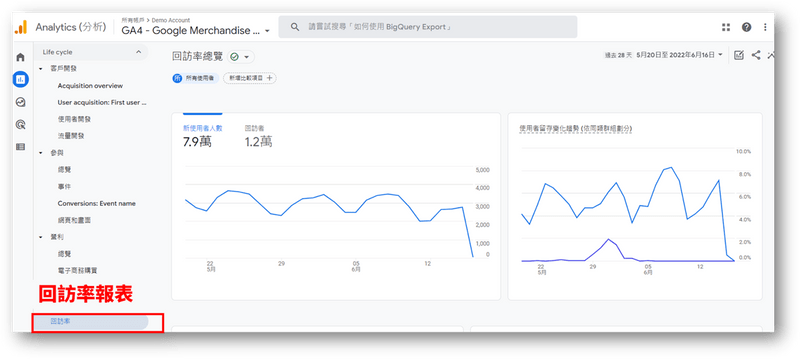
在回訪率報表中,你可以看到曾經造訪過網站的用戶,與你的互動頻率、時間長度、額外收益。
一般在經營部落格時,會很重視用戶的回訪狀況,若我們能獲得使用者的信任,才有機會產生收益。
因此,我們可以透過報表分析使用者的留存變化、參與變化、生命周期價值等,並優化經營策略。
報表示範:
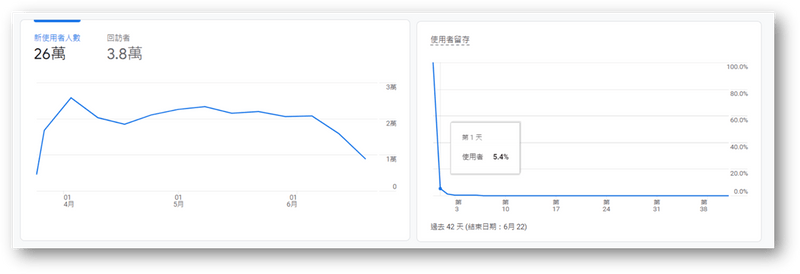
根據上圖,我們可以了解用戶回訪的狀態:
- 在指定時間內,有 26 萬新用戶,其中有 3.8 萬的回訪者
- 用戶隔天的回訪率為 5.4%
對於部落格來說,第一天回訪率可以到 5% 以上,其實就算不錯的數值了。
這部份也可以用來判斷你的個人品牌是否良善,若品牌黏著性高的話,這個數值就會越高。
四、使用者報表
1.客層報表
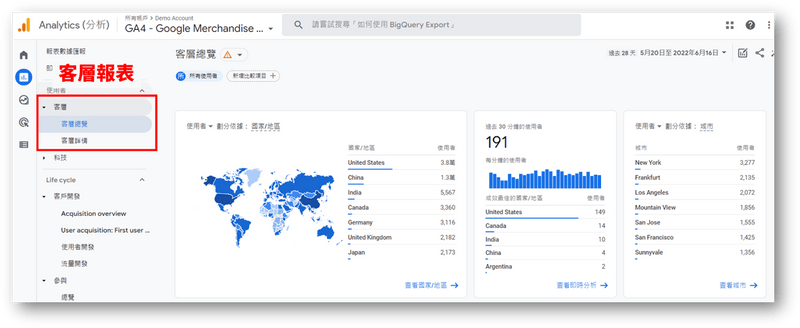
「客層」報表可讓我們按照年齡、位置、語言和性別等,利用互動式圖表,視覺化呈現用戶的資料。
你可以挑選其中一個指標去進行檢視,也可以增加一個次級維度,將用戶進行分類與分析。
如果你在該報表,無法看到任何數據,可能是因為你沒有「啟用 Google 信號」,使得 Google 無法收集到用戶的事件資料,因此記得將其開啟,以便取得更全面的客層和興趣數據。
報表示範:
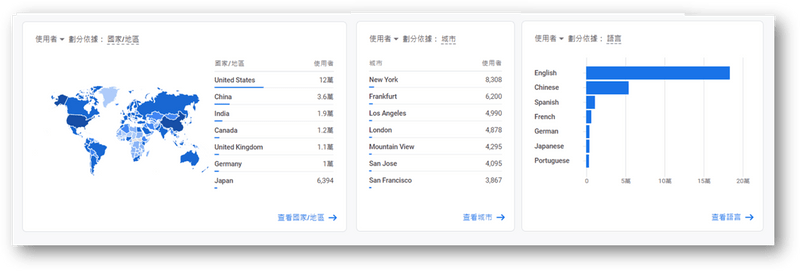
從上圖中,我們可以看到網站的客層資訊:
- 用戶多為美國人
- 用戶大多分布在紐約
- 用戶語言以英文為主
有時候如果你在做跨國聯盟行銷合作的時候,品牌商可能就會要求要查看這部分的數據。
2.科技報表
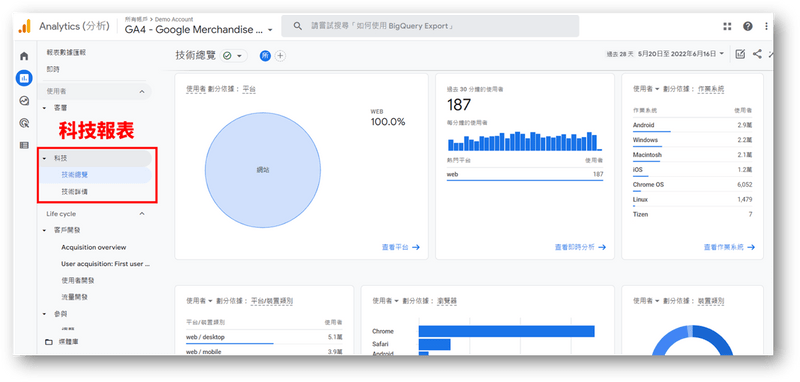
在科技報表中,GA4 會蒐集用戶是透過哪些技術並瀏覽你的內容,這可以幫助我們調整目前的版本並規劃未來的流程。
比如,我們可以透過報表了解用戶:
- 使用電腦、平板、手機瀏覽內容
- 使用 Chrome、Safari、Android 或是 iOS 造訪你的網站
在這裡,你也可以像客層報表一樣,挑選其中一個指標,或是增加維度,進一步分析數據。
報表示範:

根據上圖,我們可以發現用戶瀏覽網站的裝置資訊:
- 有 8.3 萬用戶使用 Android、8 萬使用 Windows 系統
- 有 21 萬用戶使用 Chrome、4.3 萬使用 Safari
- 有 56% 用戶使用電腦、41% 使用手機
如果你有改版網站的需求,需要請網頁設計師進行網頁設計,那麼這部份的數據就會是你需要提供給他們的,他們才能根據各種裝置或瀏覽器去進行調整。
結論:利用GA4進行更深入分析
以上就是新版 GA4教學與各報表的介紹,如果你一直看不懂舊版 GA 後臺,那你應該會喜歡新版 GA4 的介面,因為它操作起來更簡單、更直覺。
對於內容創作者而言,GA4 可以幫助我們:
- 獲得更精準的分析數據
- 提升網站與內容的價值
- 擁有與廠商談判的籌碼
堅持自己所愛,用盡全力地創作內容,這股熱情固然重要,不過若我們能善用工具,並且找到可以成長的空間,那麼,GA4 將會引領我們前進的方向。
因此,如果你不清楚網站目前的成效為何,不妨親自到後台摸索,可以視自己的需求,逐一查看對你有幫助的數據吧。
部落格經營相關文章
【手機版 表格資訊在下方】
- 【部落格經營指南】超過百篇的部落格實戰內容
- 如何經營部落格?身為一位前輩最真誠的分享
- 如何幫網站命名?為部落格取名字的9種技巧建議
- WordPress網站架設教學,最簡單的圖文步驟分解
- 如何免費提升網站流量?6種最有效的方式(附證明圖)
- 網站該寫些什麼內容?分享我尋找靈感來源的方式
- 如何有效率寫文章?分享我的每日更文小技巧
- 遇到網路酸民怎麼辦?深度剖析他們脆弱的內心
- 部落格文章被抄襲怎麼辦?教你防範與對付抄襲者
- 被請求文章授權怎麼辦?轉載分享該注意的4個重點
- 如何進行商標申請註冊?流程、費用、管道完整解析
- 4種常見部落格運營模式,分析曝光與獲利管道(含實例)
- 如何關閉網站(部落格)?停止經營前你該做的5件事
- Dean 的內容創作工具箱
- 架設網站必備虛擬主機!7大服務商優缺點評價
- 12個網站logo製作工具推薦!自己也能設計專業級商標
- 精選15個免費圖庫推薦,可商用無版權的素材懶人包
- 12款線上圖片壓縮工具,快速縮小你的部落格照片
- 20款圖片去背工具分享,線上網站與編輯APP超快速後製
- 配色網站推薦與操作教學,色盤工具幫你訂定品牌主視覺
- 螢幕截圖工具推薦與技巧教學,幫助你寫部落格文章更方便
- 如何為手機截圖加上外框?3套工具美化部落格編排
- 7大縮/短網址推薦,功能特色與方案價格全告訴你
- Canva中文教學,自媒體線上製圖必備的設計軟體
- Google快訊設定技巧,7種應用方式與4種常見語法
- 文章相似度線上檢查工具,PlagiaShield自動幫你分析比較
免費部落格經營指南送給你!
我花了一些時日,將我經營部落格這些年的經驗,寫成了一份 10 天份的指南。告訴我你的名字和信箱,我將會一點一滴與你分享。(會分成 10 天份內容寄送)

[end]